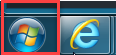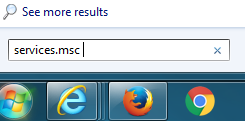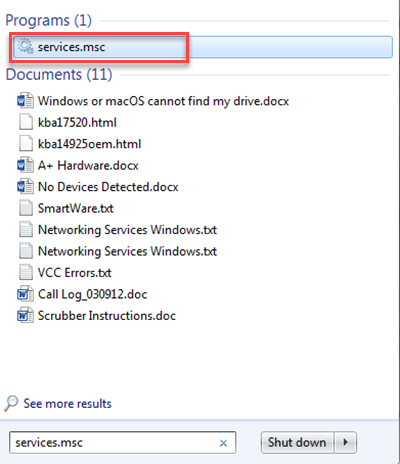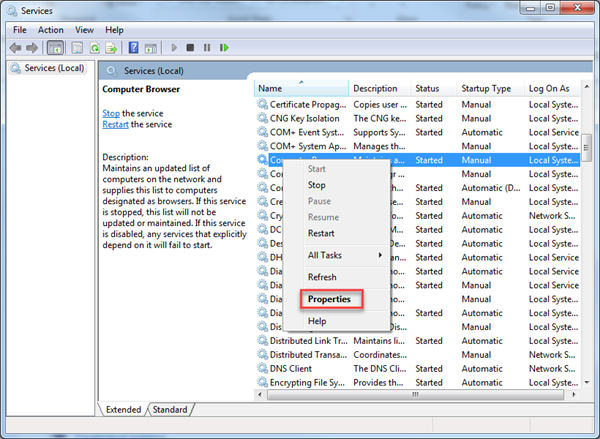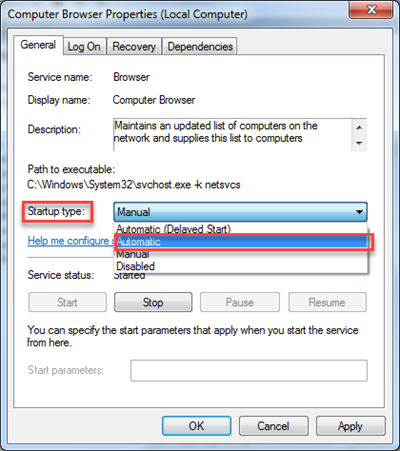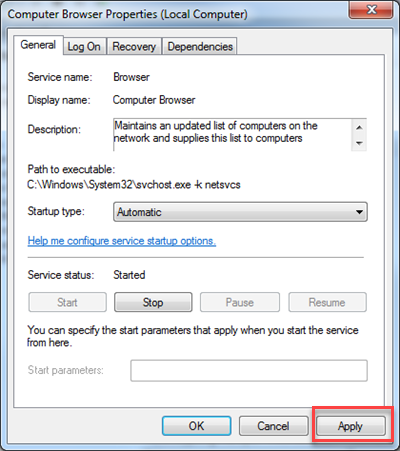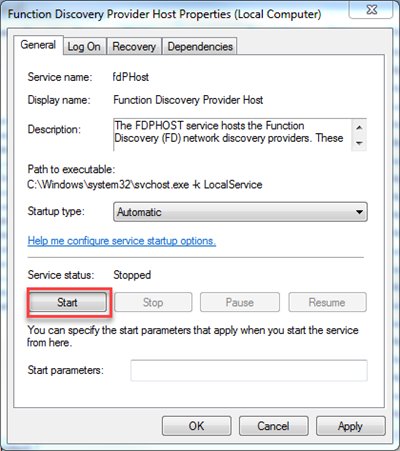| 访问My Cloud公共文件会失败,并发出错误消息“您可能没有使用此网络资源的权限” | 您所在的位置:网站首页 › windows没有此设备的网络配置文件夹 › 访问My Cloud公共文件会失败,并发出错误消息“您可能没有使用此网络资源的权限” |
访问My Cloud公共文件会失败,并发出错误消息“您可能没有使用此网络资源的权限”
|
这个答案解释了为什么访问My Cloud非公共文件会失败,并发出错误消息“您可能没有使用此网络资源的权限”。*END
描述
在Windows 电脑上访问“My Cloud共享”失败,出现以下错误消息。 "您可能没有使用此网络资源的权限。 不允许同一个用户使用多个用户名多重连接到服务器或共享资源 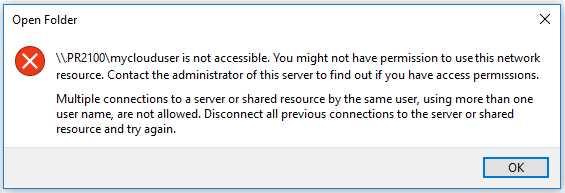
在下列情况下,Windows不支持多个连接到网络共享: 使用一个My Cloud用户名访问 My Cloud私有共享 并尝试在同一台Windows PC上使用不同的My Cloud用户名访问另一个共享。 访问My Cloud公共共享 并且尝试访问同一台Windows PC上的a 私有共享 解决方案 Private to Private Share如果您已经访问了一个 我的私有云网络共享使用Windows资源管理器与同一个My Cloud用户名, 注销Windows PC 并且 再次登录 使用不同的My Cloud用户名访问不同的共享。 登出the Windows PC 登录the Windows PC 使用不同的My Cloud用户名访问私有共享 公共共享到私有共享如果您使用Windows资源管理器访问一个我的公共云 网络共享并尝试访问一个我的私有云 网络共享, 注销Windows PC 并且重新登录, 在访问公共共享之前访问私人共享 此过程确保Windows资源管理器在访问同一Windows会话中的公共共享时始终使用私有共享凭据。 登出 the Windows PC 登录 the Windows PC 访问 私人共享 在访问公共共享之前 Windows 10登录/登录选项 登录选项-本地帐户Windows 包含一个传统的登录 选项通过使用Windows电脑的本地用户名 和密码. 这 登录选项被认为是一个本地账户 它不使用Active Directory或任何在线登录相关方法。本地账户登录 不访问windows Samba (SMB)网络层。 Solution 当使用本地账户时,访问My Cloud私人共享然后访问公共共享. 登入选项-网上帐户Windows 10引入了一个新的登录 选项,使用Windows在线帐户电子邮件地址作为用户名来访问计算机。 这登录 选项被认为是一个在线账户 通过Windows Online使用Active Directory。由于Windows在线帐户的Active Directory特性,Windows Samba (SMB)网络环境使用Windows在线帐户电子邮件地址访问可用的网络共享。 解决方案 当使用我的在线账户访问My Cloud私有 与公共 共享将会失败。 Microsoft Windows不允许多个用户在同一个活动会话中访问网络共享。使用另一个本地登录帐户或将计算机访问方法从“登录-在线帐户”更改为“登录-本地帐户”将允许访问网络共享而不存在权限错误。 My Cloud管理以“管理员”用户的身份访问My Cloud上的任何共享,该用户可以读写默认创建的所有共享。 如果“管理员”用户无法访问共享,请检查My Cloud仪表板上的共享权限。 Windows 10 解决方案只在My Cloud上执行系统恢复。请参阅答案 ID 9896: 如何将 My Cloud Personal Cloud驱动器恢复为出厂默认设置。 使用WD访问映射My Cloud共享。请参阅答案ID 27674: 如何在Windows上将硬盘号/盘符映射(分配)到My Cloud设备 Windows网络服务打开服务 面板。 点击在屏幕的左下角的开始 (Windows logo)
确保以下Windows服务正在运行并设置为自动。 如有需要,请按照以下步骤进行修改。 计算机浏览器 DHCP客户端 DNS 客户端 网络位置识别 函数发现资源发布 即插即用/li> 简单服务发现协议 存储服务器 服务器 通过即插即用存 TCP/IP NetBIOS助手 工作站 更改服务指示将属性更改为自动启动当前未运行的任何服务。 右键单击要编辑的服务并选择Properties
返回顶部 |
【本文地址】